Skype voor Bedrijven is een softwareservice die wordt aangeboden als onderdeel van Microsoft Office 365. Dit ondersteunt audio-, tekst-, videochats en andere Microsoft-eenheden zoals SharePoint en Exchange. Maar soms gaan grondstoffen niet zo goed als verwacht. Blijkbaar wordt deze functie gebruikt om in contact te blijven met sommige van je kameraden voor zakelijke doeleinden en andere gerelateerde voordelen.
Dit artikel laat enkele werkstappen en richtlijnen zien hoe te verwijderen Skype for Business om problemen op te lossen, heb je toezicht gehouden op Skype for Business of je helpt enkele gebruikers hun problemen op te lossen. Verwijder een app van de Mac kan erg lastig zijn.
In de bijlage bij dit artikel vindt u de details en punten over hoe u Skype voor Bedrijven volledig en effectief van uw apparaat kunt verwijderen. Het is belangrijk om te begrijpen dat Skype voor Bedrijven niet zo eenvoudig te verwijderen is van uw apparaat, tenzij u de reset op Microsoft Office negeert.
Inhoud: Deel 1. Wat is het verschil tussen Skype en Skype voor Bedrijven?Deel 2. Hoe verwijder ik Skype voor Bedrijven volledig van mijn Mac?Deel 3. Hoe Skype voor Bedrijven op Mac handmatig te verwijderen? Deel 4. Hoe verwijder ik Skype voor Bedrijven in Windows 10?Deel 5. Conclusie
Deel 1. Wat is het verschil tussen Skype en Skype voor Bedrijven?
Er zijn verschillende dingen die er tussen zitten Skype en Skype voor Bedrijven. Ze kunnen hetzelfde zijn, maar ze hebben ook het verschil tussen sommige verbindingen en functionaliteit. Skype for Business is een op zichzelf staande assistentie die video- en audioconferenties biedt, met verschillende belfuncties en het delen van video's.
Het is een brede organisatie waarmee u mensen kunt uitbreiden en verbeteren voor online vergaderingen, beveiliging en het beheer van het werknemersaccount. Als je niet zeker weet welke je gebruikt, ga dan naar de Help-assistentie en kies Over, het zal aangeven welke je gebruikt.
Hier zijn enkele verschillen tussen Skype en Skype voor Bedrijven.
Online vergaderen
- Skype- tot 20 medewerkers.
- Skype voor Bedrijven - 250 gasten.
Office-app samenvoegen
- Skype-apart op kantoor.
- Skype voor Bedrijven - volledig samengevoegd met Microsoft 365, SharePointen Outlook.
Instellen voor vergadering
- Skype-beperkt
- Skype for Business - beschaafd
Gebruiken
- Skype-thuis
- Skype voor Bedrijven - voor werk
Kosten
- Skype - gratis te downloaden
- Skype voor Bedrijven - verschillende selecties
Beveiliging
- Skype- versleutelen
- Skype voor Bedrijven - Versleutel maar u hebt enige authenticatie en beveiligingsniveau nodig.
Hoe te voorkomen dat Skype automatisch start op Mac?
Als u Skype op uw Mac automatisch wilt starten, moet u ervoor zorgen dat uw apparaat klaar is om de inkomende oproepen en berichten te accepteren. Maar je hebt het probleem dat je Skype automatisch opstart en op de achtergrond werkt en als gevolg daarvan de opslagruimte in beslag neemt en de bronnen van je Mac verbruikt.
Skype maakt communicatie gemakkelijk, redelijk en productief in verhouding tot de kosten. Maar je bent verdoofd als je verwacht een applicatie direct te openen. In plaats van een aparte prioriteit voor een applicatie te hebben, gebruikt Skype de algemene opstartinstelling.
Hoe schakel ik Skype voor bedrijven volledig uit? Als u wilt voorkomen dat Skype opstart, hebben we hier verschillende methoden gegeven. Dat kan ook verwijder Skype op je Mac als je het niet meer gebruikt. Als u problemen ondervindt met de vertraging van het functioneren van uw apparaat nadat u de Skype hebt opgeslagen, probeer dan naar de optie Openen en inloggen te gaan en te markeren voor Skype.
- Ga naar uw Skype-toepassing op uw dockingstation.
- Ga door naar de Opties klik op Openen bij inloggen en zorg ervoor dat u de optie uitschakelt. Deze methode voorkomt dat Skype het programma automatisch start.
Een andere methode is het gebruik van de Mac-instelling:
- Ga naar het Apple-pictogram in de menubalk, klik op Systeemvoorkeuren en laat het menu los.
- Klik op de Gebruiker en groepen onder Systeemvoorkeuren.
- Kies in het venster Gebruiker en groepen uw accountnaam en ga vervolgens naar de aanmeldingsitems.
- Selecteer onder de aanmeldingsitems de Skype-toepassing en klik vervolgens op het minteken om de Skype-toepassing uit de map te verwijderen.
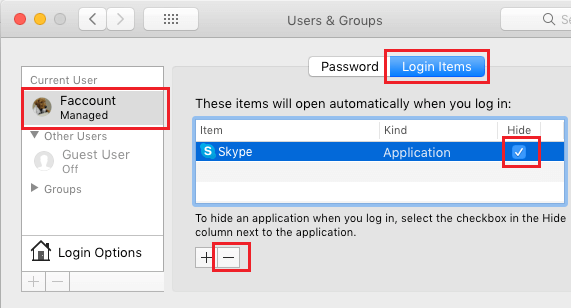
Laten we nu verder gaan met het verwijderen van Skype voor Bedrijven op Mac. Lees dit artikel verder voor meer informatie.
Deel 2. Hoe verwijder ik Skype voor Bedrijven volledig van mijn Mac?
Manieren zoeken en vinden om Skype voor Bedrijven op uw apparaat te verwijderen is riskant, aangezien u kunt zien aan de handmatige stappen dat er veel opdrachten moeten worden doorlopen voordat u het proces van het verwijderen van Skype voor Bedrijven op Mac voltooit, afgezien van dat het zoveel tijd kost voordat u doorheeft wat het echte probleem is, maar het zal een zware taak voor u zijn om de juiste tool te gebruiken en te kiezen.
We raden de iMyMac PowerMyMac omdat het een enkele opschoningstoepassing is met veel handige en handige functies voor je Mac. U hoeft niet voor honderd dollar te gaan om uw Mac geoptimaliseerd en gebruikt te houden. Het verwijdert nutteloze apps volledig en gemakkelijk.
Hier is hoe verwijder Skype voor Bedrijven op Mac volgt elke stap om het proces te voltooien:
- Download en installeer de PowerMyMac op uw apparaat.
- Kies de App-verwijderprogramma functie aan de linkerkant van uw beeldscherm.
- Klik om te aftasten uw Mac-apparaat.
- Klik vervolgens op de knop Bekijken om het resultaat te zien.
- Kies Skype voor Bedrijven.
- Klik Schoon wacht vervolgens tot het proces is voltooid.

U bent helemaal klaar, zo eenvoudig verwijdert u Skype voor Bedrijven met PowerMyMac.
Deel 3. Hoe Skype voor Bedrijven op Mac handmatig te verwijderen?
Hier ziet u hoe u Skype voor Bedrijven handmatig op uw Mac kunt verwijderen. U bent bij ons aan het juiste adres om de applicatie volledig van uw Mac te verwijderen, wat het doel ook is.
Het is dus de moeite waard om na te denken over het al dan niet stopzetten van de toegang tot deze applicatie als je geen levendig abonnement op Skype hebt en dus geen geld laat vallen.
Volg deze stappen en zorg ervoor dat er geen programma's actief zijn op de achtergrond van je Mac.
- Meld u met de beheerdersreferenties aan op uw apparaat.
- Sluit de toepassing Skype voor Bedrijven af als deze actief is.
- Ga naar de applicatiemap, zoek de applicatie en sleep deze naar de prullenbak.
- Ga naar het Finder-venster en klik op het menu Ga.
- Selecteer het type Ga naar de map en in het vak
~/Library/Application Support/Microsoft - Zoek het Skype voor Bedrijven-bestand en sleep het bestand naar de prullenbak.
- Ga nu naar de
~/Library/Preferences. - Zoek dit bestand "
com.Skype.Skype.plist"En"com.Skype.Skype.Helper.plist"verplaats het dan naar de prullenbak en leeg de prullenbak. Het is nu verwijderd op je Mac.
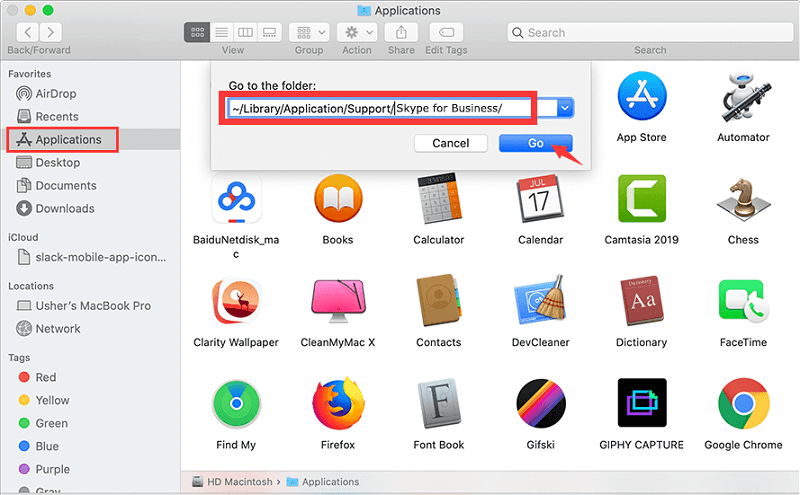
Hier is nog een extra stap voor het handmatig verwijderen van Skype voor Bedrijven op Mac.
- Open de Finder op uw dock.
- Ga naar de werkbalk en klik op de optie Go.
- Ga verder door de hulpprogramma's te kiezen.
- Kies het Terminal-venster.
- Voer nu de opdracht één voor één uit in uw terminalvenster.
sudo rm -rf /Applications/Skype\ for\ Business.appdefaults delete com.microsoft.SkypeForBusiness || truefind -f /private/var/db/BootCaches/* -name "app.com.microsoft.SkypeForBusiness*" -exec sudo rm -rf {} +rm -rf ~/Library/Containers/com.microsoft.SkypeForBusinessrm -rf ~/Library/Logs/DiagnosticReports/Skype\ for\ Business_*sudo rm -rf /Library/Internet\ Plug-Ins/MeetingJoinPlugin.pluginrm -rf ~/Library/Saved\ Application\ State/com.microsoft.SkypesavedStaterm -rf ~/Library/Preferences/com.microsoft.Skypeplistrm -rf ~/Library/Application\ Support/com.apple.sharedfilelist/com.apple.LSSharedFileList.ApplicationRecentDocuments/com.microsoft.Skypeforbusiness*rm -rf ~/Library/Application\ hSupport/CrashReporter/Skype\ for\ Business_*rm -rf ~/Library/Cookies/com.microsoft.SkypeForBusiness*sudo rm -rf /private/var/db/receipts/com.microsoft.SkypeForBusiness*rmdir ~/Library/Application\ Scripts/com.microsoft.SkypeForBusiness
Een andere manier om Skype voor Bedrijven voor Mac te verwijderen, is door de meest nieuwe opdracht te gebruiken die wordt vermeld op de ondersteuningswebsite van Microsoft.
- Ga naar het Finder-venster.
- Zoek in de werkbalk naar het menu Ga.
- Dan de nutsvoorzieningen.
- Ga verder door Sleutelhangertoegang te kiezen.
- Verwijder nu Skype voor Bedrijven onder het toegangsmenu voor sleutelhangers.
Deel 4. Hoe verwijder ik Skype voor Bedrijven in Windows 10?
Hoe verwijder ik Skype voor Bedrijven in Windows 10? Hier zijn 3 methoden om het te doen.
Hoe Skype voor Bedrijven te verwijderen met behulp van de Windows-instelling
- Ga naar je startmenu.
- Klik op de instellingen.
- Klik op de toepassing onder de instelling.
- Kijk en kies Skype voor Bedrijven en klik vervolgens op de knop Verwijderen.
- Klik opnieuw op Verwijderen in een pop-up en bevestig het proces.
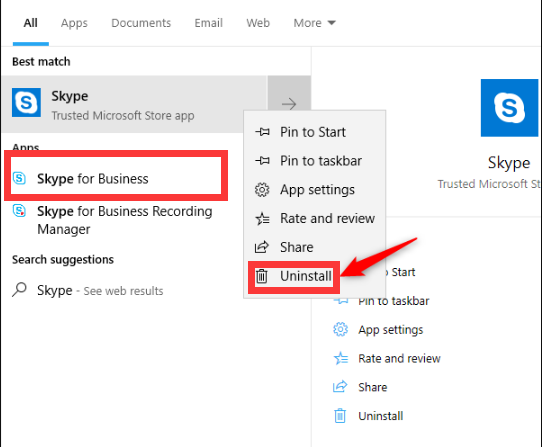
Skype voor Bedrijven verwijderen via het Configuratiescherm
- 1 Ga naar het configuratiescherm van uw computer en klik erop. Zoek vervolgens de programma's en functies.
- Zoek Skype voor Bedrijven in de lijst en klik op de knop Verwijderen
Hoe Skype voor Bedrijven te verwijderen met behulp van het register
- Ga naar Regedit of de register-editor op uw computer, ga naar de taakbalk en zoek naar de register-editor, klik met de rechtermuisknop op Als administrator uitvoeren.
- Zoek Skype voor de zakelijke map en dubbelklik op de registerinstelling Uninstall String. Kopieer het bestand en sluit af in de register-editor.
- Klik vervolgens met de rechtermuisknop op het startmenu en klik vervolgens op om uit te voeren.
- Kopieer en plak het bestand of
CTRL+Vklik vervolgens op OK.
Deel 5. Conclusie
Nadat we Skype voor Bedrijven volledig van uw apparaat hebben verwijderd en alle technieken hebben gebruikt, hebben we ontdekt dat het gebruik van een tool van derden het proces nog steeds gemakkelijk maakt en dat u veel meer tijd heeft om de andere dingen te doen. Wat de reden ook is, u moet nog steeds al uw opgeslagen applicaties controleren om te voorkomen dat u de grote ruimte van uw opslag in beslag neemt.



